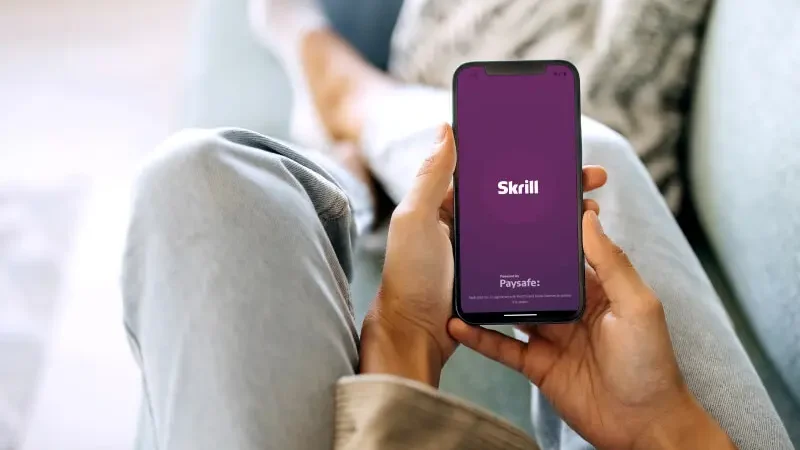Tại sao phải thực hiện "Cố vấn chuyên gia (EA) " trên MetaTrader?
MetaTrader (bao gồm MT4 và MT5) là một trong những nền tảng giao dịch được sử dụng rộng rãi nhất trên toàn cầu, cung cấp hỗ trợ mạnh mẽ cho việc chạy Cố vấn chuyên gia. Khi chọn chạy EA trên MetaTrader, bạn sẽ nhận được những lợi ích sau:- Thực hiện giao dịch tự động hoàn toàn: EA có thể tự động thực hiện các giao dịch mua bán dựa trên điều kiện thị trường, giúp bạn nắm bắt mọi cơ hội giao dịch.
- Hỗ trợ công cụ đa dạng: MetaTrader cung cấp bộ kiểm tra chiến lược và chức năng tối ưu hóa tích hợp, giúp bạn xác minh và điều chỉnh chiến lược EA.
- Ổn định và an toàn: MetaTrader hỗ trợ nhiều cặp tiền tệ và nhiều khung thời gian giao dịch, đồng thời bảo vệ an toàn dữ liệu.
Làm thế nào để thực hiện "Cố vấn chuyên gia (EA) " trên MetaTrader?
Bước 1: Tải xuống và cài đặt EA
- Lấy EA từ thị trường MQL5:
- Truy cập thị trường MQL5, duyệt và chọn Cố vấn chuyên gia phù hợp với bạn. Cố vấn chuyên gia (EA)
- Mua hoặc tải xuống phiên bản miễn phí, đảm bảo sản phẩm đáp ứng yêu cầu của nền tảng MetaTrader (MT4 hoặc MT5).
- Cài đặt vào nền tảng MetaTrader:
- Trang web sẽ tự động mở MetaTrader, nhấp vào cài đặt (Install).
- Khởi động lại MetaTrader, đảm bảo Cố vấn chuyên gia hiển thị trong trình điều hướng (Navigator).
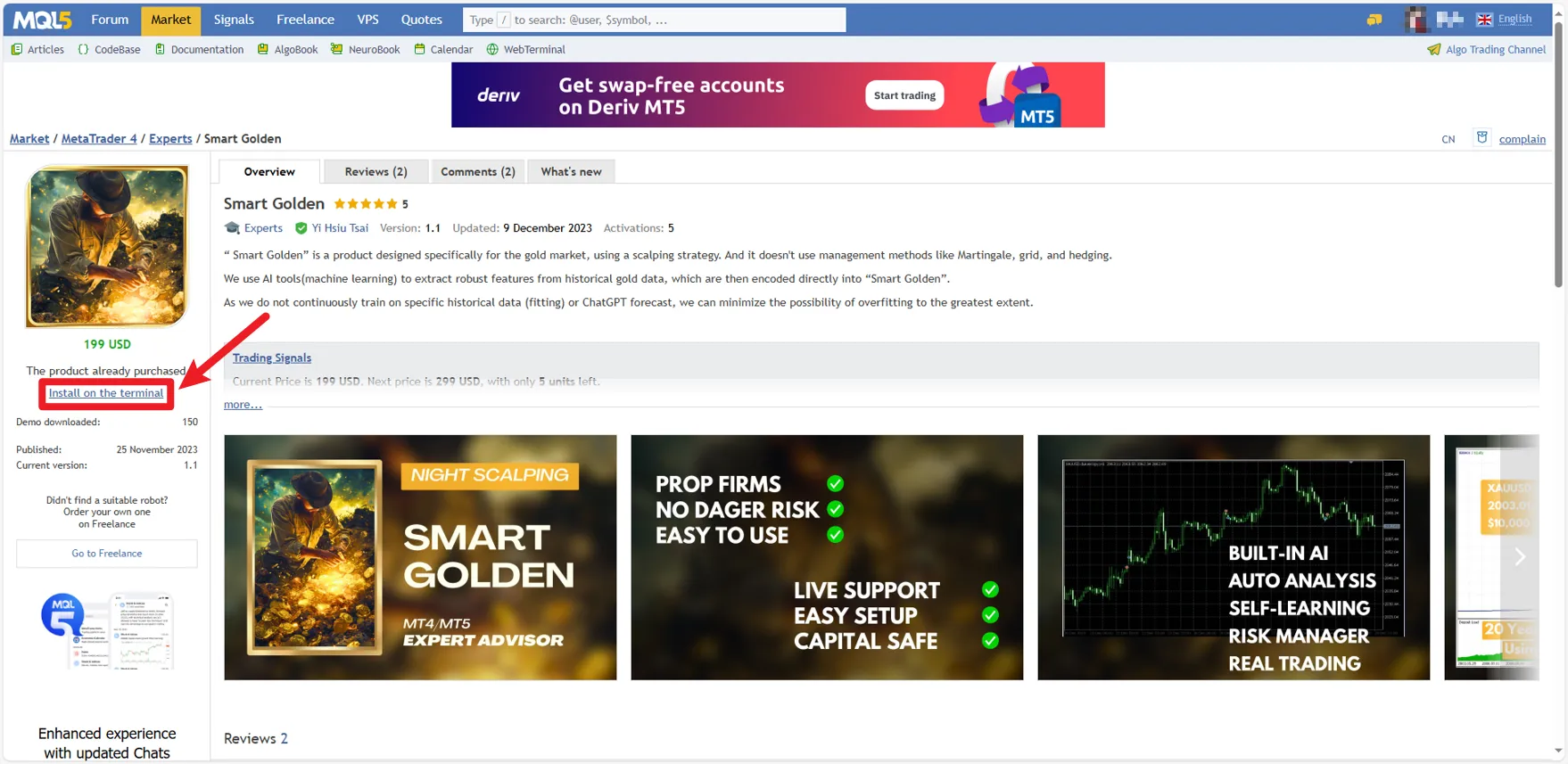
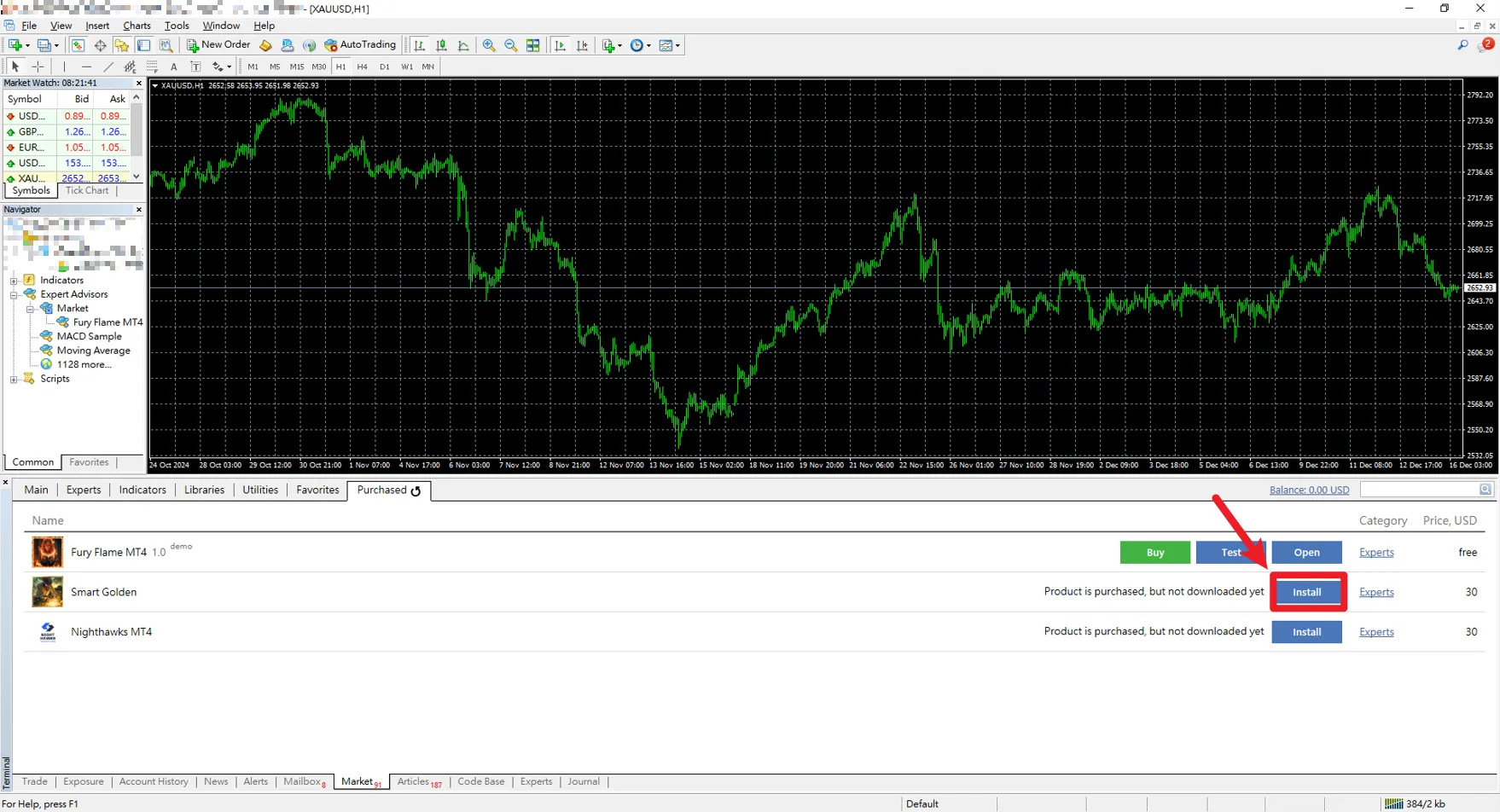
Bước 2: Cấu hình và kích hoạt EA
- Mở biểu đồ giao dịch:
Trong MetaTrader, chọn loại sản phẩm, mở biểu đồ tương ứng. - Áp dụng EA vào biểu đồ:
- Tìm EA đã cài đặt trong trình điều hướng, kéo và thả vào biểu đồ mục tiêu.
- Trong cửa sổ thuộc tính, tùy chỉnh các tham số:
- lô giao dịch: Đặt theo vốn và khả năng chịu rủi ro.
- Stop loss và Take profit: Đặt các biện pháp bảo vệ.
- Các tham số chiến lược khác: Như thời gian giao dịch, rủi ro tối đa, v.v.
- Kích hoạt giao dịch tự động:
- Trong thuộc tính EA, đánh dấu "Cho phép giao dịch tự động" và "Cho phép nhập DLL" (đánh dấu ở trên biểu đồ).
- Đảm bảo nút giao dịch tự động trên thanh công cụ có màu xanh lá cây. (Điểm A trong biểu đồ dưới).
- Khi góc trên bên phải của biểu đồ hiển thị biểu tượng mặt cười, điều đó có nghĩa là EA đã chạy thành công. (Điểm B trong biểu đồ dưới).
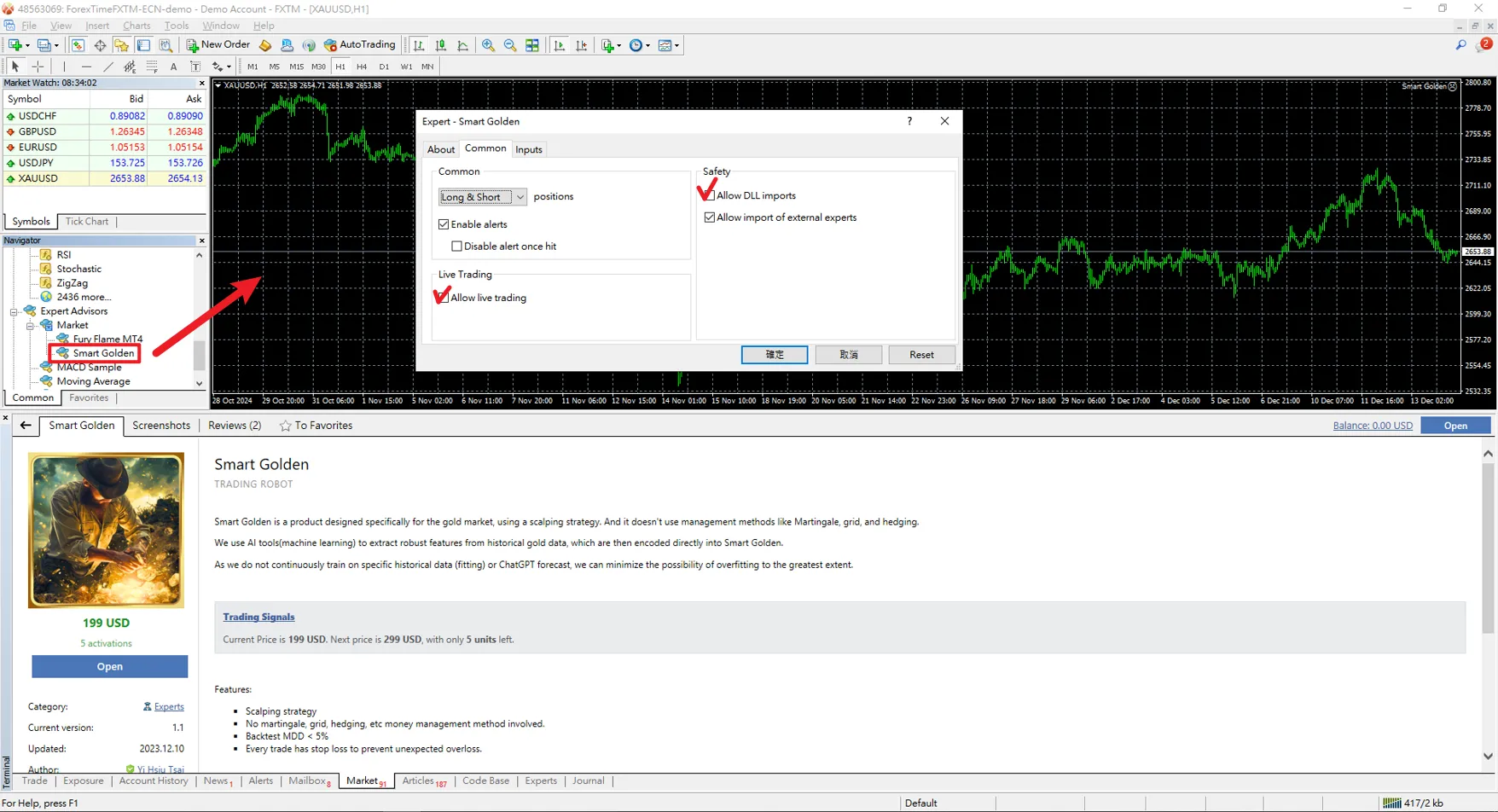

Bước 3: Kiểm tra và tối ưu hóa EA
- Mở bộ kiểm tra chiến lược:
Trong MetaTrader, nhấn Ctrl + R, hoặc nhấp vào nút bộ kiểm tra chiến lược trên thanh công cụ. - Chọn tham số kiểm tra:
- Xác định cặp tiền tệ và khoảng thời gian kiểm tra.
- Nhập cài đặt kiểm tra cho EA, như vốn ban đầu, số lô và điều kiện chiến lược.
- Chạy kiểm tra:
- Nhấp vào nút "Bắt đầu", kiểm tra hiệu suất của EA trên dữ liệu lịch sử.
- Phân tích kết quả, kiểm tra tỷ lệ lợi nhuận, sụt giảm tối đa và tổng lợi nhuận.
- Điều chỉnh tham số:
Dựa trên kết quả kiểm tra, điều chỉnh các tham số của EA, đảm bảo chiến lược của nó có thể thích ứng với môi trường thị trường thời gian thực.
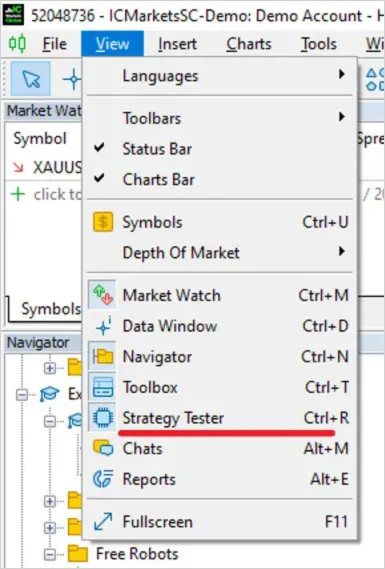
Bước 4: Giám sát hoạt động của EA
- Sau khi chạy EA, hãy thường xuyên giám sát trạng thái của nó:
- Kiểm tra nhật ký: Xem tình trạng hoạt động của EA trong tab nhật ký của hộp công cụ, đảm bảo không có lỗi xảy ra.
- Điều chỉnh tham số: Nếu môi trường thị trường thay đổi, cần điều chỉnh kịp thời các cài đặt tham số của EA.
- Đóng EA: Nếu cần tạm dừng hoạt động, có thể nhấp vào nút đóng ở góc trên bên phải của biểu đồ hoặc hủy giao dịch tự động.
Những lưu ý khi sử dụng EA
- Chọn EA đáng tin cậy: Đảm bảo mua hoặc tải xuống EA từ nguồn đáng tin cậy, tránh sử dụng công cụ chưa được kiểm tra.
- Quản lý vốn: Đặt lô giao dịch và stop loss hợp lý, ngăn ngừa giao dịch quá mức.
- Cập nhật và tối ưu hóa định kỳ: Kiểm tra xem có bản cập nhật mới không, và thường xuyên thực hiện kiểm tra chiến lược để duy trì hiệu suất tốt nhất cho EA.
- Sao lưu dữ liệu: Trước khi thay đổi thiết bị hoặc cài đặt lại hệ thống, hãy sao lưu các tệp và cài đặt EA của bạn.
Câu hỏi thường gặp
- Tại sao EA của tôi không thể chạy?
- Có bật "giao dịch tự động" trên nền tảng không;
- Có cho phép giao dịch tự động và nhập DLL trong thuộc tính không;
- EA có tương thích với phiên bản MetaTrader của bạn không.
- Có thể chạy nhiều EA cùng một lúc không?
- Làm thế nào để kiểm tra hiệu quả thực sự của EA?
Kết luận: Thực hành tốt nhất khi chạy EA trên MetaTrader
Học cách thực hiện "Cố vấn chuyên gia (EA) " trên MetaTrader không chỉ giúp giao dịch của bạn hiệu quả hơn mà còn giúp bạn tập trung vào việc phát triển và tối ưu hóa chiến lược. Thông qua các bước trên, bạn có thể dễ dàng tích hợp EA vào quy trình giao dịch của mình, đạt được giao dịch tự động thực sự. Nếu bạn chưa thử, hãy chọn một EA phù hợp ngay bây giờ và bắt đầu hành trình giao dịch mới của bạn! Cố vấn chuyên gia (EA)Xin chào, chúng tôi là Đội ngũ Nghiên cứu Mr.Forex
Giao dịch không chỉ cần tư duy đúng đắn mà còn cần những công cụ hữu ích và sự thấu hiểu.Tại đây, chúng tôi tập trung vào Đánh giá Nhà môi giới Toàn cầu, Thiết lập Hệ thống Giao dịch (MT4 / MT5, EA, VPS) và Các kiến thức cơ bản về Forex.
Trực tiếp dạy bạn nắm vững "Sách hướng dẫn vận hành" thị trường tài chính, xây dựng môi trường giao dịch chuyên nghiệp từ con số không.
Nếu bạn muốn chuyển từ lý thuyết sang thực hành:
- Hãy giúp chia sẻ bài viết này để nhiều nhà giao dịch nhìn thấy sự thật hơn.
- Đọc thêm các bài viết về Thử nghiệm Nhà môi giới và Đào tạo Forex.